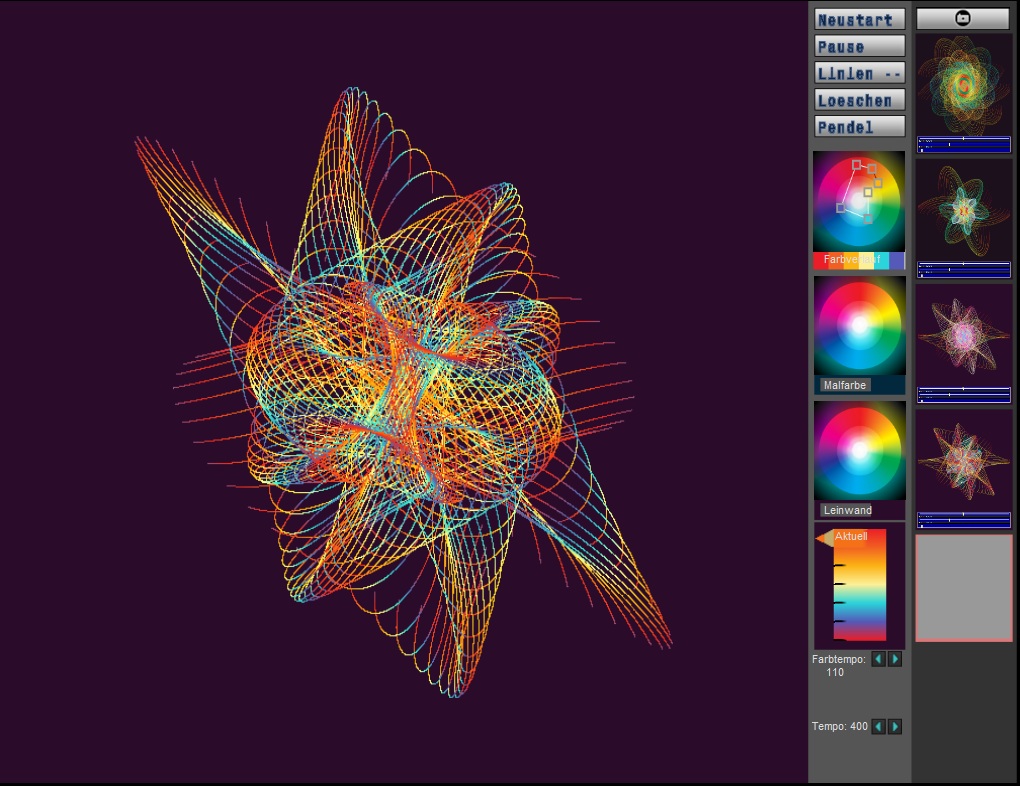Hier noch kurz eine kurze Anleitung:
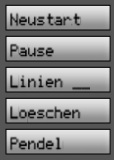
Die Schaltflächen:
Neustart: Startet die Grafikberechnung neu, ohne das Bild auf der Leinwand zu löschen
Pause: Hält die Aufzeichnung auf.
Es können in der Pause die Farben und Pendulum-Einstellungen geändert werden: Die Schaltfläche erhält die Beschriftung ‚Weiter‘ , ein erneuter Mausklick startet die Aufzeizchnung wieder.
Linien __ : Die Kurven mit Linien aufzeichnen. Nach anwählen erhält die Schaltfläche die Beschriftung
Punkte … : Ein Mausklick ändert jetzt die Aufzeichnungsart zu Punkten.
Löschen: Löscht die Leinwand, ohne die Berechnungen anzuhalten –
Die Aufzeichnung wird am aktuellen Punkt weitergeführt (ausser während Pause).
Pendel: Zeigt die Pendeleinstellungen an (s. unten)
Snaphots erstellen:
Die aktuelle Grafik und Parameter können als einer von 6 Snapshots gespeichert werden.
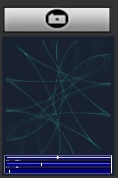
Kamera:
![]() Die Kamera-Schaltfläche kopiert das Bild auf der Leinwand in einen Zwischenspeicher.
Die Kamera-Schaltfläche kopiert das Bild auf der Leinwand in einen Zwischenspeicher.
Es stehen sechs Zwischenspeicher zur Verfügung.
Die Parameter des zuletzt kopierten Bildes werden als Cookie gespeichert und beim nächsten Starten von Spyrografix geladen.
Das kopierte Bild wird als Minaturansicht angezeigt:

Ein Mausklick auf das Miniatur ersetzt das Bild auf der Leinwand mit dem gespeicherten Bild – ohne die aktuellen Einstellungen zu verändern.
Das eingefügte Bild wird als Hintergrund benutzt, die Aufzeichnung läuft auf diesem Hintergrund mit den aktuellen Parameter-Einstellungen weiter (Restart, um die Aufzeichnung neu zu beginnen)
Ein Mausklick auf den Bereich unter der Miniaturansicht
![]()
stellt die Parameter wieder her, welche für diese Grafik benutzt wurden, die Aufzeichnung läuft mit diesen Parameter-Einstellungen weiter (Restart, um die Aufzeichnung neu zu beginnen).
Falls alle sechs Snapshots besetzt sind, werden die Bilder in chronologischer Reihenfolge ersetzt. Ein roter Rahmen zeigt an, welches Bild beim nächsten Mausklick auf die Kamera ersetzt wird.
Die Einstellungen:
Mit Mausklick auf ‚Pendel‘ werden die einzelnen Pendelbewegungen sichtbar, viele Parameter können verändert werden… (Ich habe keine Ahnung, genau welche Änderungen an den Parametern welchen Einfluss auf die Grafik haben. Es wird sicher anders. Tipp: alles mal ausprobieren ;o)
Bei jeder Änderung werden die Berechnungen neu gestartet.
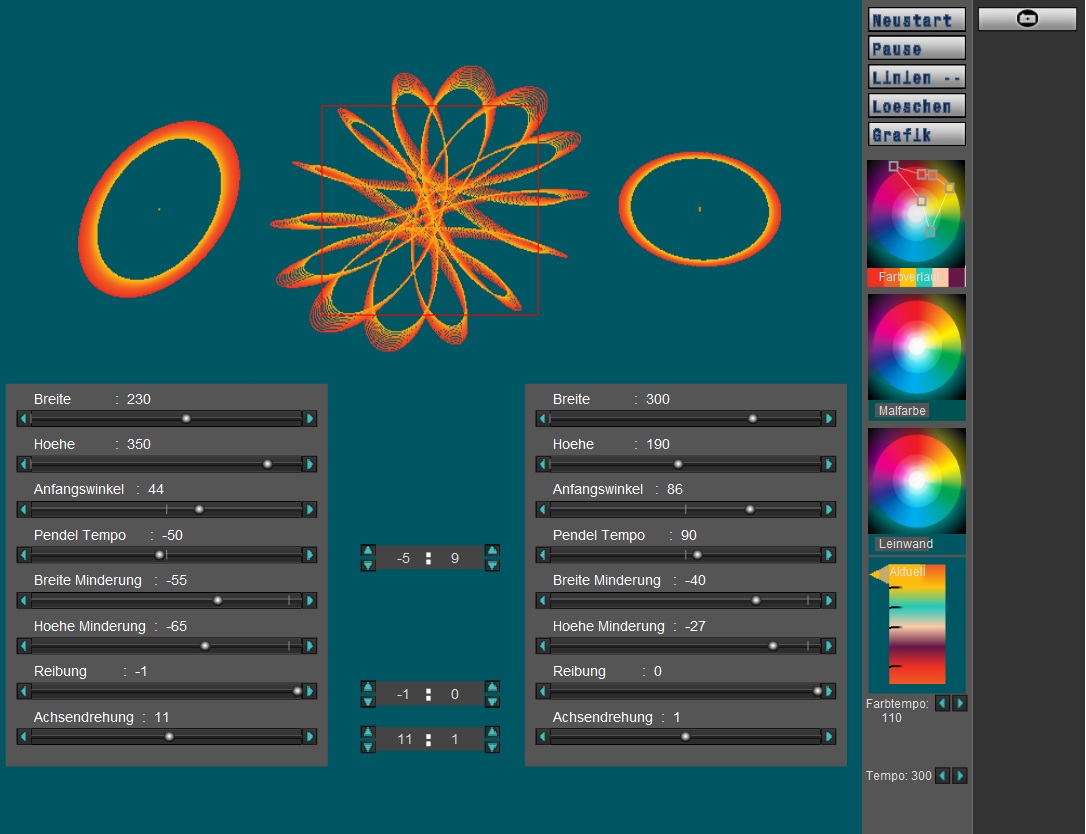
Ein Mausklick auf ‚Grafik‘ blendet die Parameter aus und zeigt wieder das Gesamtbild, wo nun die Schnittpunkte der beiden Pendel aufgezeichnet werden, entweder mit einer Linie verbunden oder (was öfters viel spannender ist) als einzelne Punkte in regelmässigen Abständen…
| Mit den Farbwählern können (auch während dem Aufzeichnen) die Farben geändert werden: | |
 |
Mit dem obersten Farbwähler wird das Farbspektrum bestimmt. Die sechs Farbmarkierer können durchmit der Maus verschoben werden, das Spektrum wird automatisch angepasst ohne die Berechnungen neu zu starten.
Ein Mausklick neben die Farbmarkierer öffnet die Farbwahl in vergrösserter Ansicht. Ein Mausklick auf den Farbstreifen bei Farbverlauf Mit dem zweiten Farbwähler kann die Hand-Malfarbe bestimmt werden. Ein Mausklick auf die Grafik füllt dann alle angrenzende Bereiche aus mit dieser Farbe. Mit dem Leinwand – Farbwähler wird der Hintergrund der Grafik mit der gewählten Farbe gefüllt.
Im Aktuell – Feld wird angezeigt, mit welcher Farbe soeben gemalt wird. Der Bereich darunter zeigt an, welche Farben im Verlauf folgen. Mit Mausklick auf diesen Bereich wird die aktuelle Farbe gesetzt. Die Farbtempo – Regler bestimmen, wie schnell die Farben durlaufen werden. Tempo: Ändert die Häufigkeit der Bildschirmaktualisierung. Dies kann (muss aber nicht) die Aufzeichnung beschleunigen. |
| Mit den Farbwählern können (auch während dem Aufzeichnen) die Farben geändert werden. | |
| Einige Grössenverhältnisse scheinen ausschlaggebend zu sein über das Erscheinungsbild der Grafik. Diese sind deshalb mit dem kleinsten gemeinsamen Nenner angezeigt. Ein Mausklick auf die auf- oder ab-Schaltflächen berechnet das entsprechende Zahlenverhältnis neu. |
|
| Und jetzt, selbst was machen! Ein Mausklick auf den folgenden Link öffnen Spyrografix in einem neuen Fenster (Spyrografix kann mehrmals gestartet werden): Hier klicken | |
Programmierung:
Nach zahlreichen Prototypen mit BlitzBasic, php und Html5 ist die aktuelle Version eine Schockwave-Flash-Datei (.swf, Basic Source kompiliert mit haXic) die auf dem Internet-Explorer oder mit Firefox geöffnet werden kann, ohne irgend etwas herunterzuladen oder zu installieren!